Peakboard hub
Nutzer
Oft ist es nötig, dass nicht alle Nutzer über die gleichen Rechte verfügen. Egal ob aus organisatorischen, aus Datenschutzgründen oder anderen Gründen, im Peakboard Hub kannst du festlegen, wer welche Rechte bekommt. Die Berechtigungen legst du in Peakboard Hub über Nutzergruppen fest.
Das Vorgehen unterscheidet sich in einigen Punkten, je nachdem ob du einen Peakboard Hub on premise oder einen Peakboard Hub online verwendest. Achte darauf, den korrekten Artikel zu nutzen.
Hinweis
Die Nutzerverwaltung ist nur für dich sichtbar, wenn du Adminrechte besitzt.
Eine Nutzergruppe hinzufügen und einrichten
Klicke auf den [Add user group] Button (1) und lege einen Namen fest (2), um eine neue Nutzergruppe hinzuzufügen. Der Gruppenschlüssel (3) wird automatisch generiert.
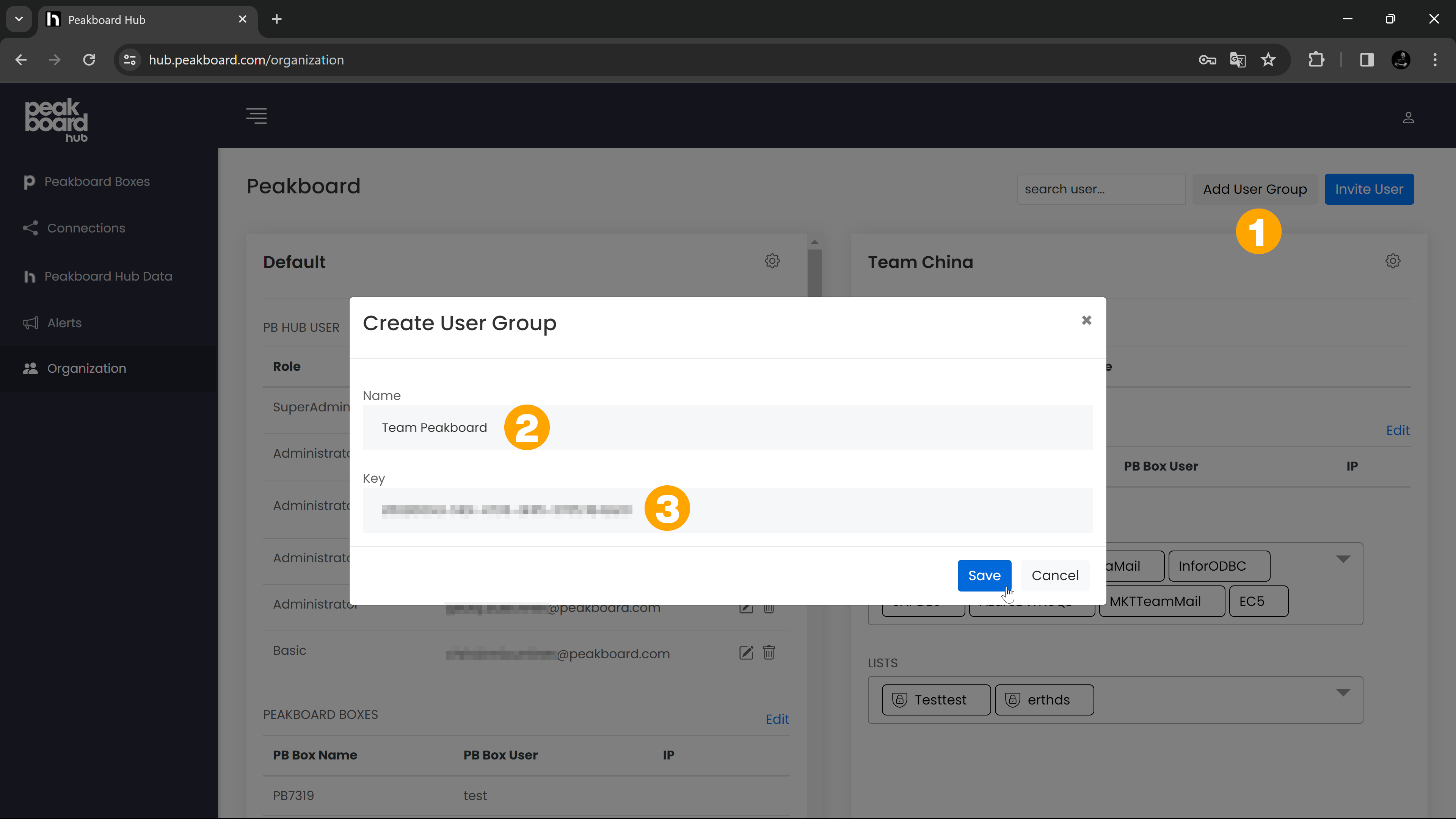
Du kannst Peakboard Boxen (1), Listen (2) und Verbindungen (3) zu einer Nutzergruppe hinzufügen. Mithilfe des Gruppenschlüssels können die Mitglieder der Nutzergruppe dann den Peakboard Hub nutzen und auf die zugewiesenen Daten zugreifen. Den Gruppenschlüssel findest du durch einen Klick auf das Zanhrad-Symbol (4) der jeweiligen Nutzergruppe.
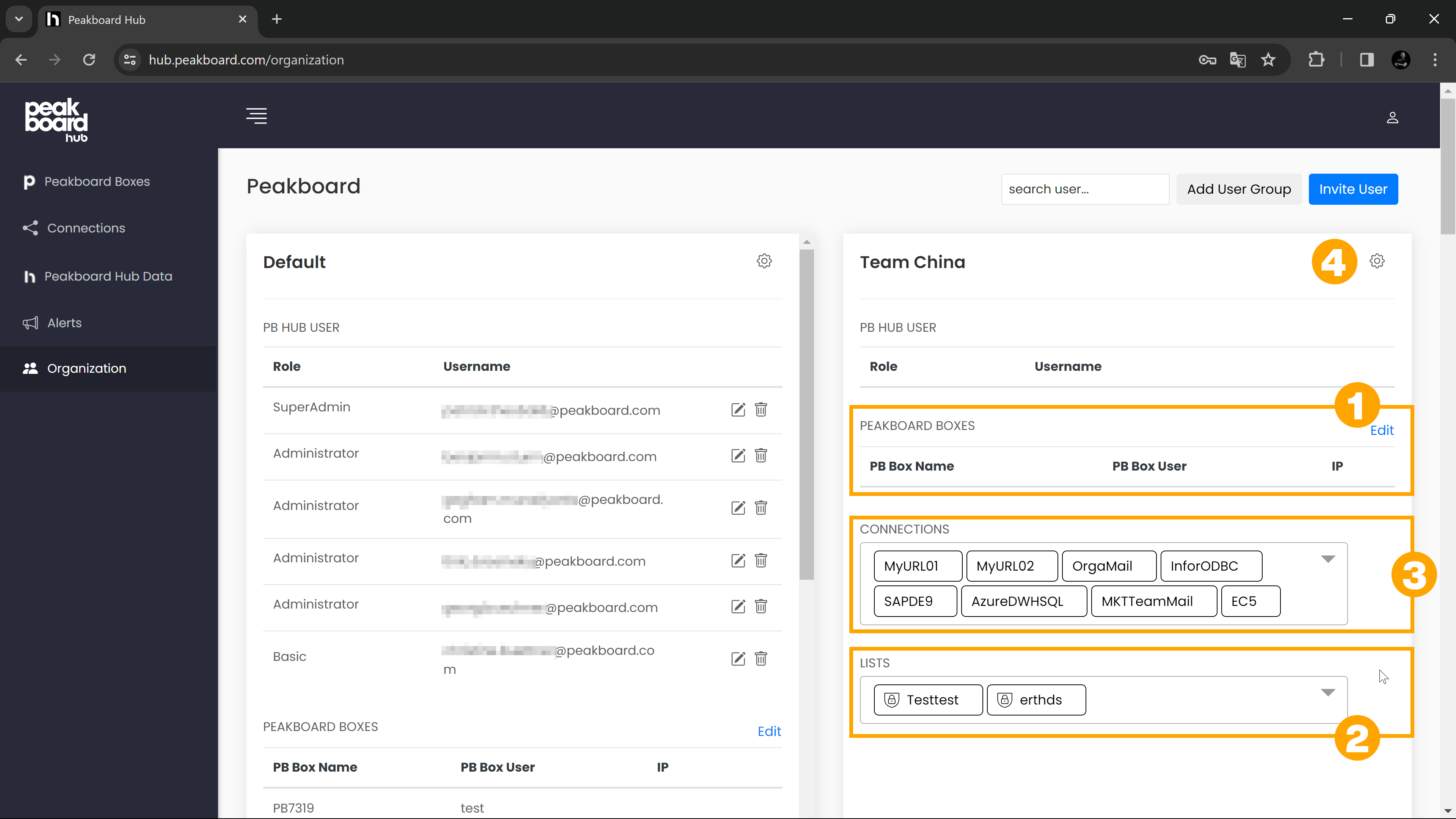
Wird eine Peakboard Box einer Nutzergruppe hinzugefügt, bleiben die Nutzer der jeweiligen Peakboard Box bestehen. Definiere also unter welchem Peakboard Box Nutzer die Peakboard Hub Nutzergruppe auf deine Peakboard Box zugreift. So ist es möglich, dass verschiedene Nutzergruppen in Peakboard Hub dieselbe Peakboard Box unter unterschiedlichen Peakboard Box Nutzern und damit mit unterschiedlichen Berechtigungen verwenden.
Für Listen kannst du die Berechtigungen pro Liste noch genauer konfigurieren. Klicke dazu auf das Schloss-Symbol (1) vor dem Namen der Liste, die du bearbeiten möchtest. Du kannst festlegen ob, Zeilen hinzugefügt oder gelöscht werden dürfen, ob die Struktur der Listen geändert oder die Listen sogar komplett geleert werden dürfen. Zudem kannst du für einzelne Spalten lediglich Leserechte vergeben. Nutzer können dann diese Spalte nicht mehr bearbeiten.
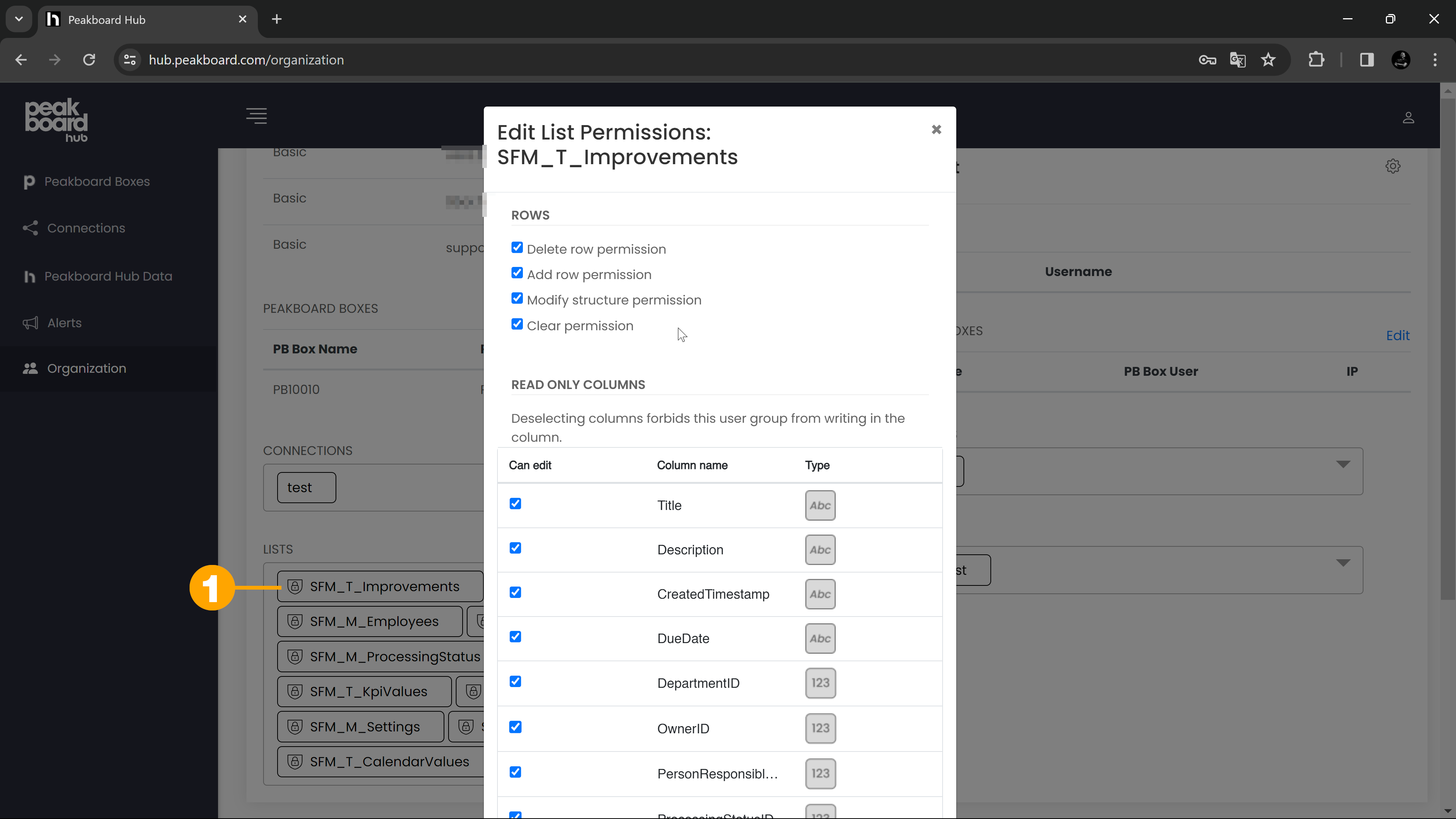
Einzelne Nutzer verwalten
Die Zuweisung der Nutzergruppen (1) und die Änderung des Nutzerstatus (2) kannst du für die einzelnen Nutzer vornehmen. Klicke dazu auf das Stift-Symbol (3) hinter dem Nutzernamen oder nutze das Suchfeld (4), um auf die Einstellungen des Nutzers zuzugreifen.
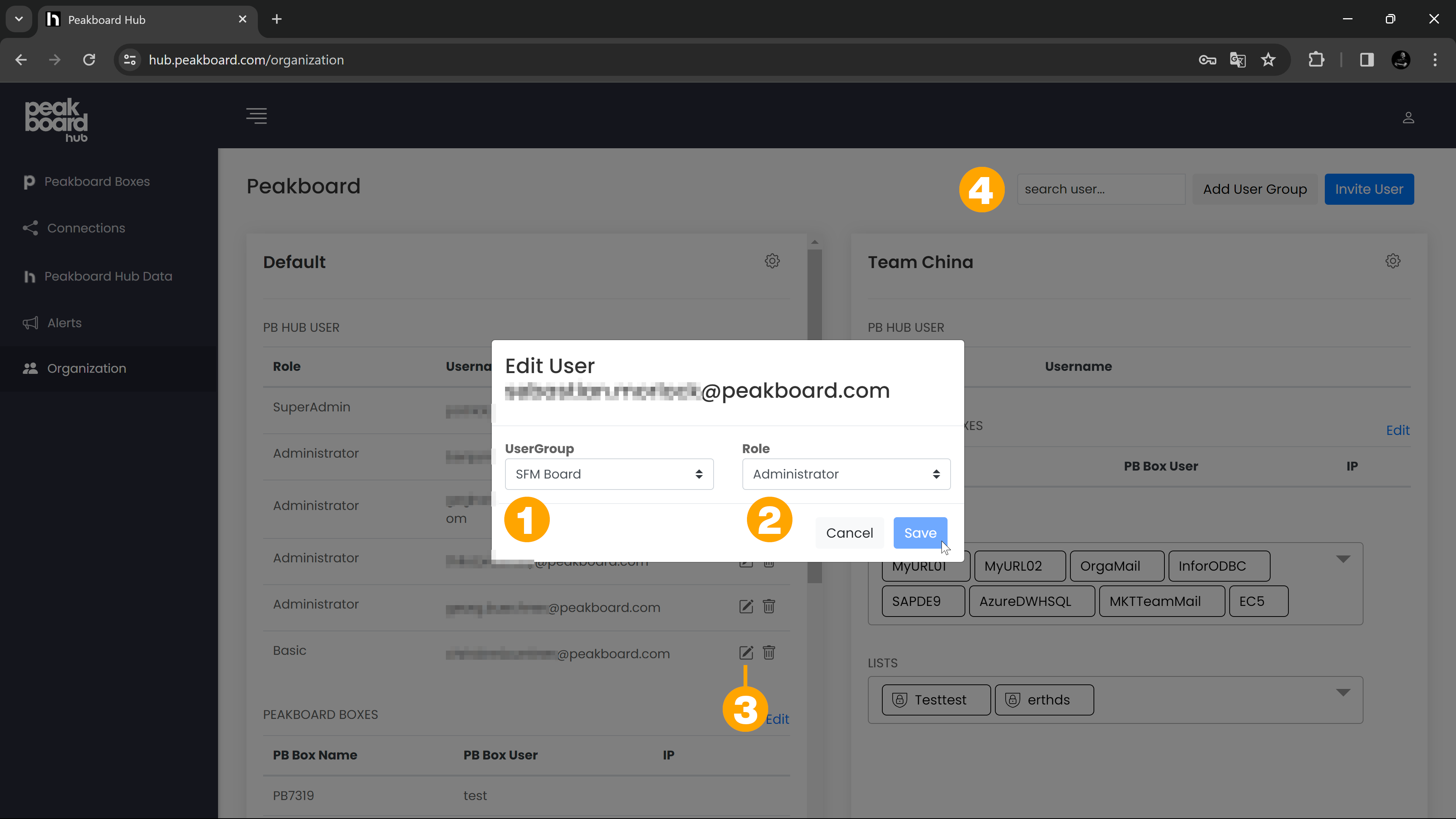
Neue Nutzer hinzufügen
Um einen neuen Nutzer zum Peakboard Hub online hinzuzufügen, klickst du auf den [Invite User] Button (1). Trage im nun geöffneten Dialog die E-Mail Adresse (2) des Nutzers ein, den du einladen möchtest und wähle die Nutzergruppe (3) aus, zu der der neue Nutzer hinzugefügt werden soll.
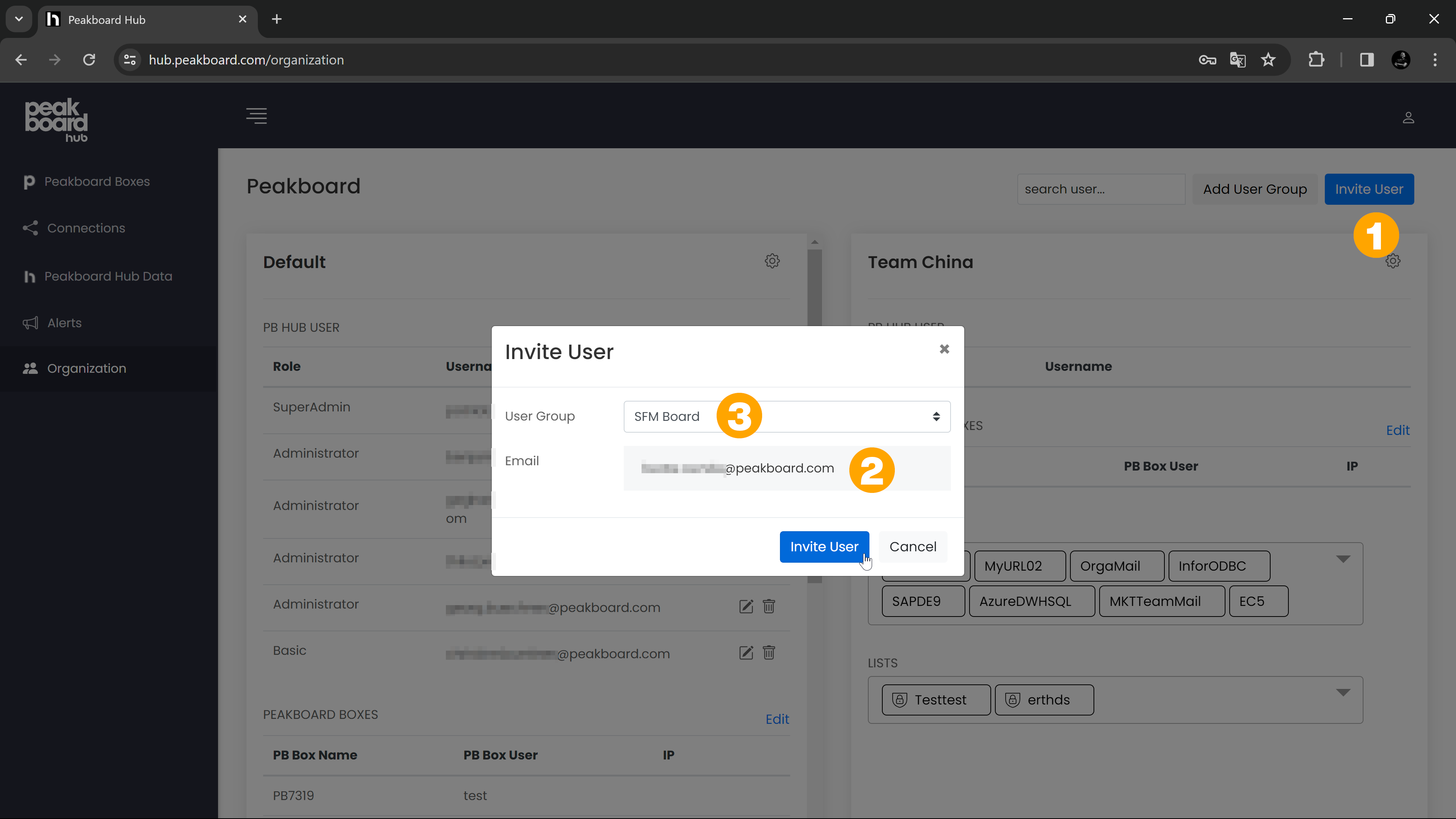
Sobald der Nutzer die E-Mail Einladung angenommen hat ist er der gewählten Nutzergruppe als Basic Nutzer hinzugefügt. Als Administrator kannst du den neuen Nutzer ebenfalls zum Administrator ernennen.